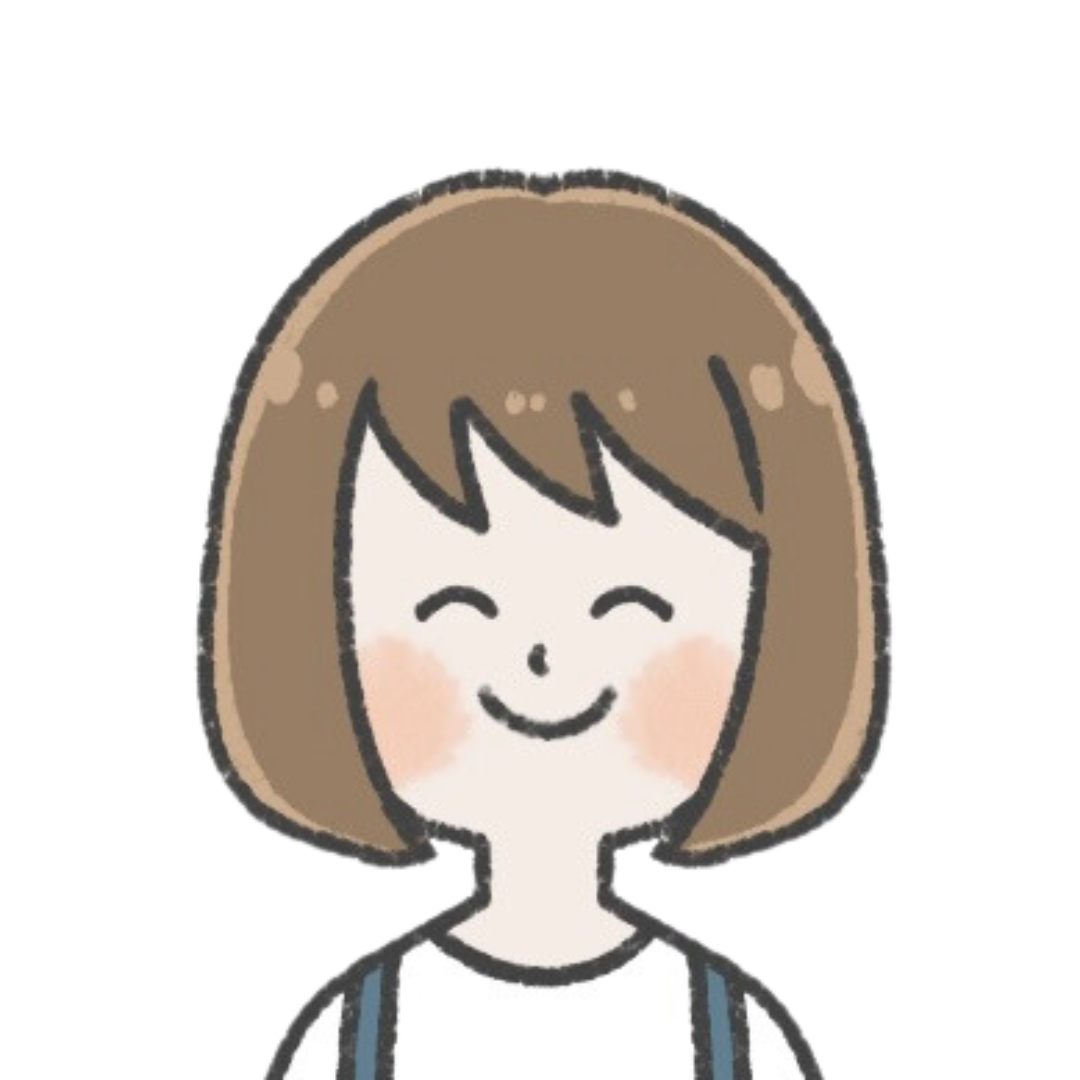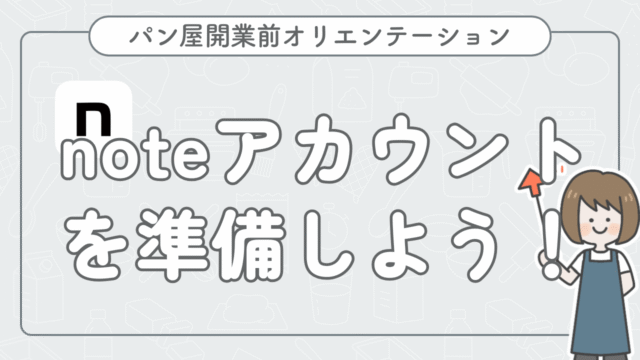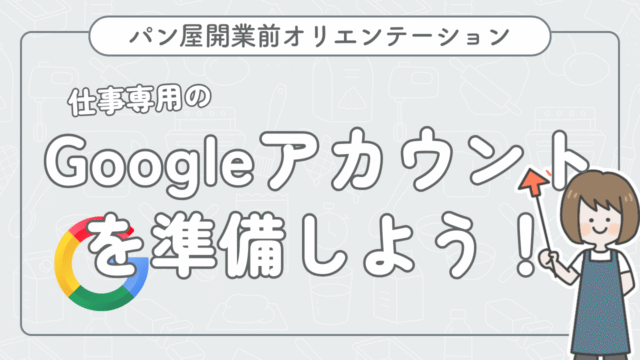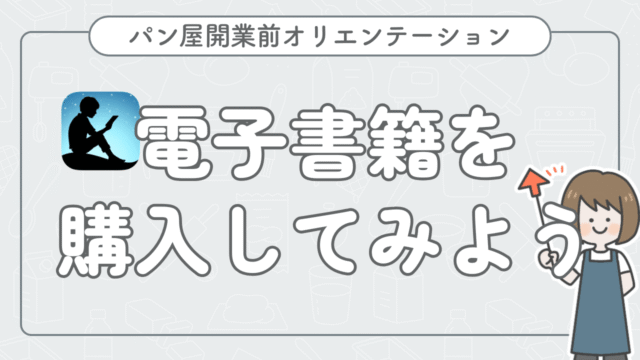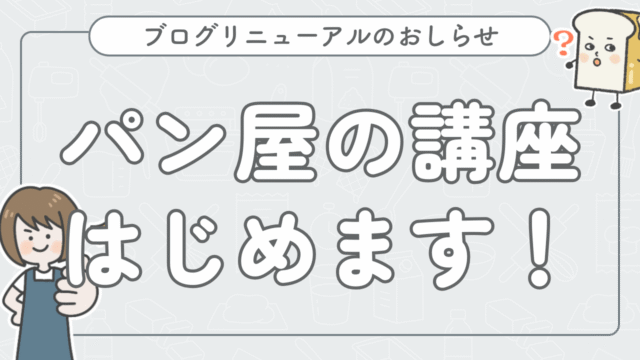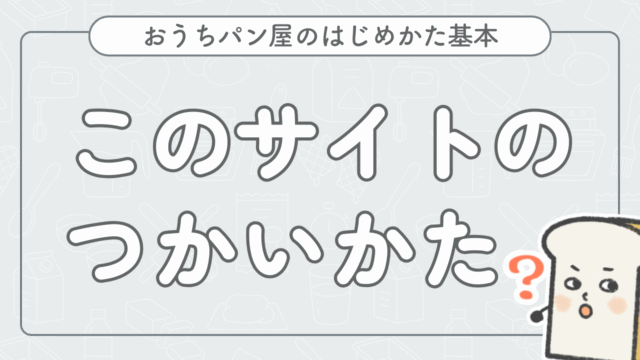パン屋にNotionを導入しよう
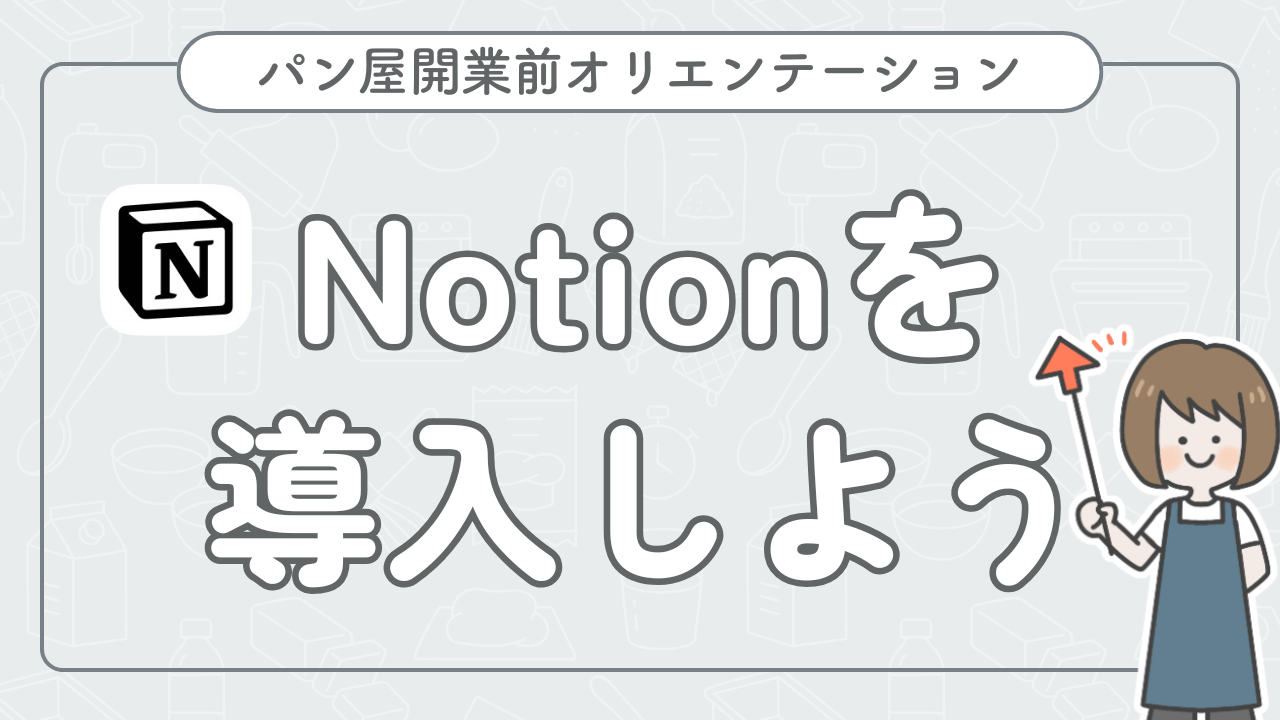
今回のテーマは「パン屋にNotionを導入しよう」。
長年、さまざまなものを使ってスケジュール管理やデータ管理をしてきました。
パン屋を運営しておりますと、思いの外管理するものが多いのも事実。しかもひとり運営をしているため会計なども自分ですべて処理することになります。
そこでおすすめしたいのが「Notion」。わたしも普段からあらゆるものを管理しております。
- 配送リスト
- 注文状況
- メニュー管理
- 会計管理
- 仕入れリスト
- ジャーナル
- ブログ運営
- 旅行の計画
- Kindleの特典
わたしにとってなくてはならないツール。それが「Notion」。
この記事ではパン屋こそNotionを使ってほしい理由を3つ紹介しています。
練習用のテキスト(無料提供)もつくりましたので、興味がありましたらぜひ一度さわってみてください。ちなみのNotionは無料で使えます。
パン屋がNotionを使うメリット
そもそもNotionってなに? という話からしていきましょう。
Notionは「オールインワークスペース」とよばれる多機能な情報管理・共同作業ツール。個人利用からチーム、企業での利用まで幅広く活用されています。
主な特徴は以下の通り。
- あらゆる情報を一元管理できる
- カスタマイズ性が高い
- 複数ユーザーで共同編集できる
- 他のアプリやツールと連携できる
無料プラン・有料プランがありますが、よほど専門的に使わなければ無料で十分。わたしはブログ運営をNotionで行うようになってから有料プランに切り替えました。
「パン屋が」と限定しておりますが、あらゆるひとにNotionは活用できます。
たまたまわたしがパン屋だからそう伝えているだけ。
またわたしが紹介する内容は個人運営での規模で使えるよーというお話になります。法人等、組織運営をされている場合は部分的に使える程度かと思います。その点ご了承ください。
Notionを使うメリットはこの3点。
- さまざまな情報を一元管理できる
- 自分仕様にカスタマイズできる
- 端末にとらわれずに使える
それぞれ解説していきます
1.さまざまな情報を一元管理できる
パン屋の業務というとどうしても「パンを焼く」だけと思いがちですが、ひとり運営のパン屋はすべての業務をひとりで行います。
ざっと挙げてみましょう。
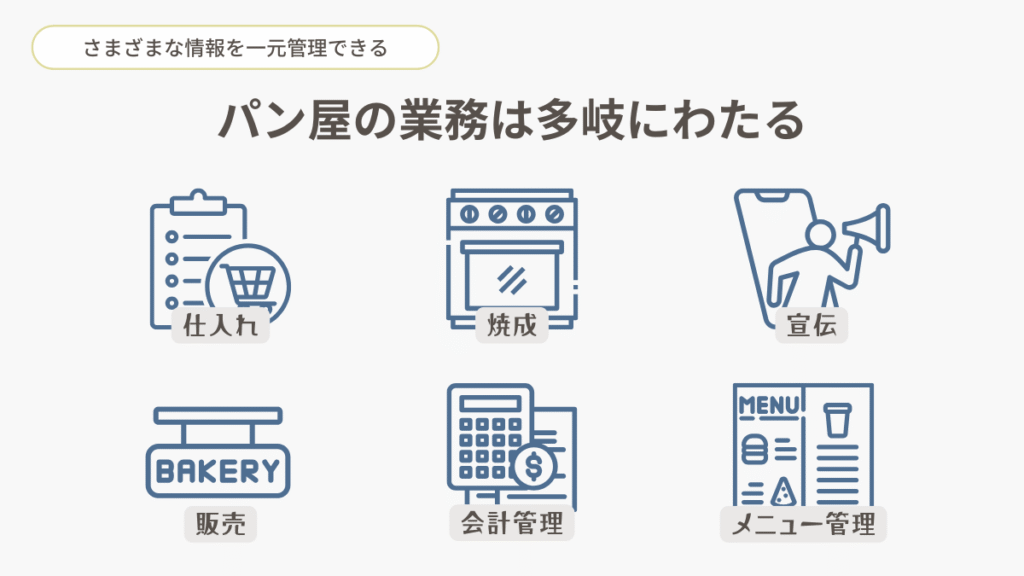
Notionを利用するまではそれぞれで管理していました。
例えば会計管理は会計ソフト、宣伝はnoteをホームページ代わりに、メニュー管理はそのへんに書くか雰囲気で決める……みたいな(適当すぎる笑)。
本人的には結構真面目に管理していたつもりだったのですが、とにかく情報があっちこっちにバラけてしまい毎回ストレス。どうにかできないものかと思い、かつて使っていたNotionを引っ張り出してきたところ……これが大ハマり。
現在、パン屋の業務はこのようにNotionで管理しています。
配送リストはお客さんにお伝えする情報が一目でパッとわかるような項目を配置。
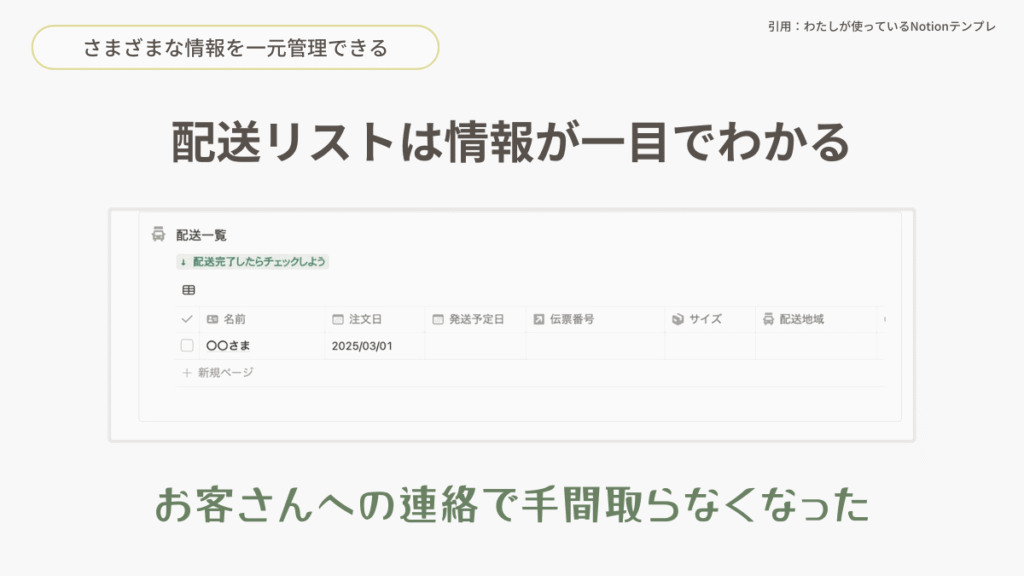
会計管理はボタンを使い、入力したら簡単な集計と仕訳ができるように。
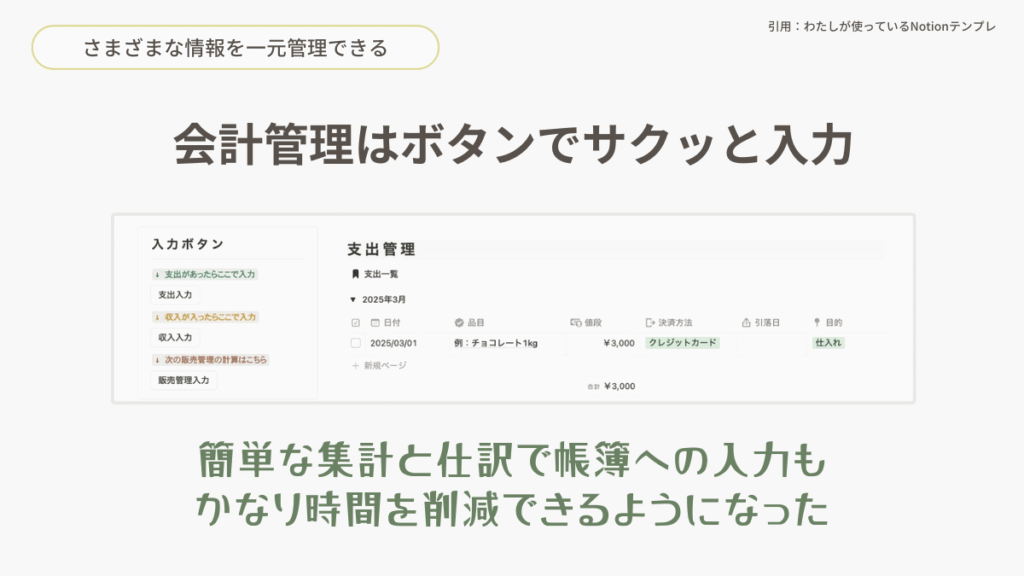
メニュー管理はテンプレをつくっておき、ボタンで一発呼び出し。毎月のメニューを残しておきます。
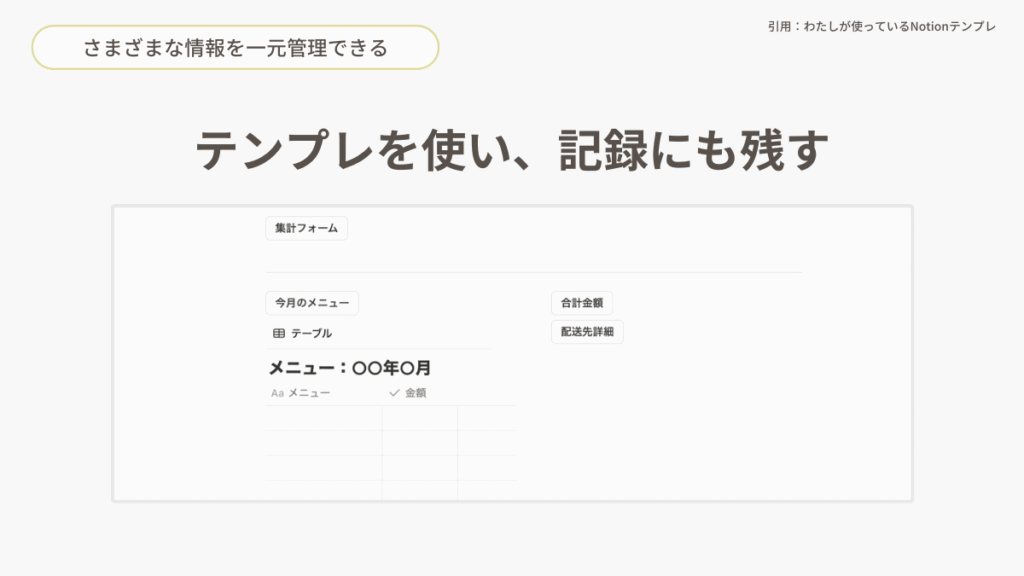
注文状況も「今、誰の分を焼いているか」がサッとわかるように。
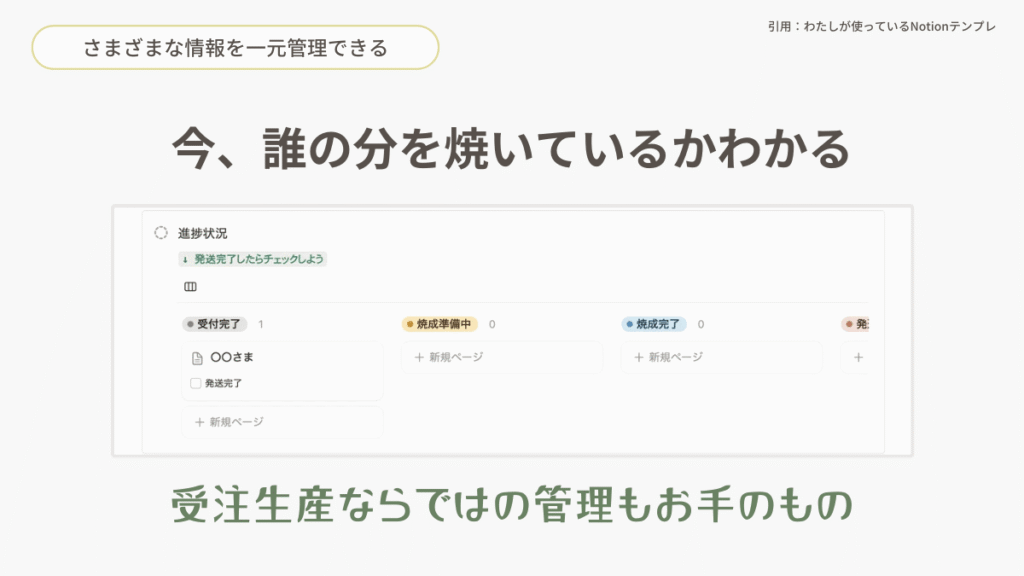
最近は定期販売の案内ページもNotionでつくっています。Notionには共有機能があり、つくったページを公開することができるのです。
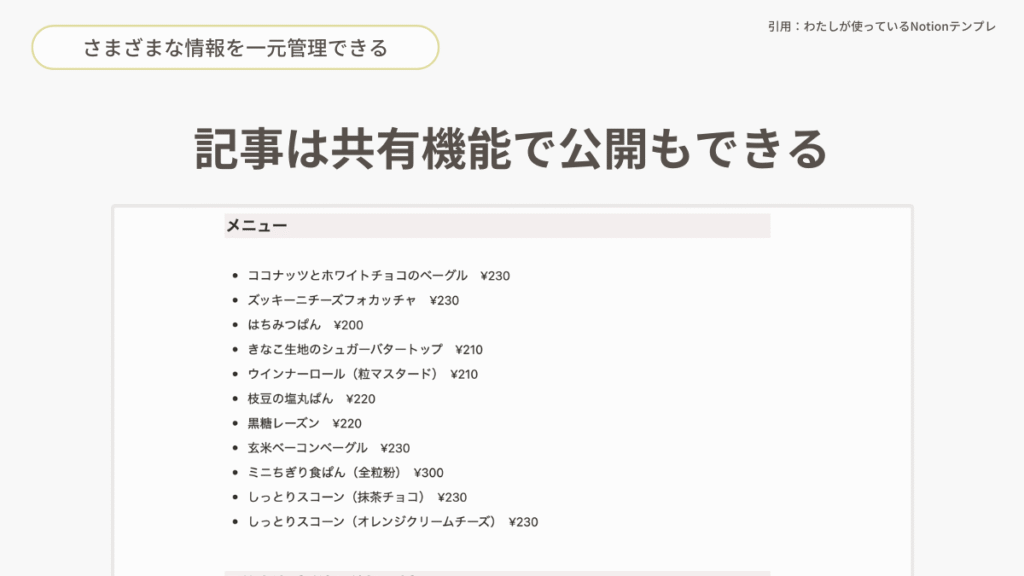
以前はブロック制限があったのですが、いつの間にかそれもなくなり、データ容量さえ気にかけていればよっぽどの画像などは格納できます。
例えば旅行の思い出は自分のスマホの中の画像として残すのは数枚にし、ブログ記事の中にどんどん入れ込んでいくことで「ひとにも共有でき、わたしのスマホの容量は少ない」という最高の状態となっていたりするのです笑(別にひとにみせなくてもいいので、普通にNotionにしまっておけばいいのか)。
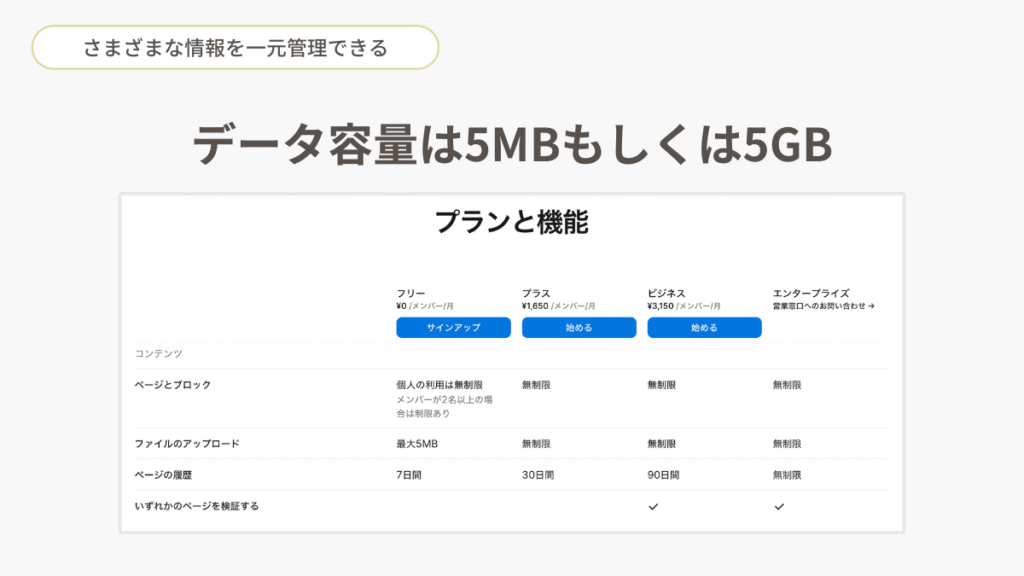
ちなみにNotionにアップロードできる画像のデータ容量は無料プランの場合「1ファイルあたり5MBまで」。アップロードできるファイルの総容量には制限がないので、5MBさえ意識していれば枚数の制限はないということ。これがデカい。
なお有料プランなら「1ファイルあたり最大5GBまで」。普段更新している動画は毎回2-3GBくらいなので実はYouTubeじゃなくてもNotionで公開できたりもしちゃうんですよね(マネタイズもできちゃうやん)。とはいえそれをやるとあとあと無料プランに戻すことができなくなり、永遠の課金が確定してしまうのでやりません。そういうところは一応考えています。
総合すると「Notionってめっちゃ便利だよ」という話。
2.自分仕様にカスタマイズできる
いろいろな管理方法をお伝えしていますが、Notionの魅力は”とにかく自由”なこと。自由ゆえ、最初は迷子になりがち。
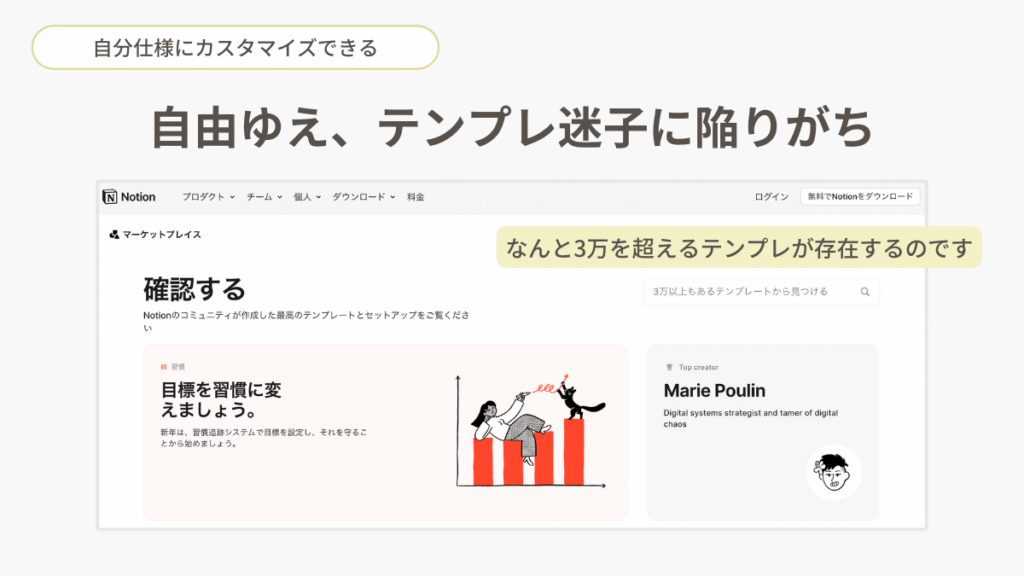
いろんなことができるからいろんなことがしたくなって、いろんなテンプレをダウンロードしてはわからなくなる……みたいなことになるのです(わたしもそうでした)。
今はNotionに関して発信している方もたくさんおり、その内容をみていると「自分はなんてショボい使い方をしているんだ」なんて思ったり。
しかし使うのは自分であり、自分が使いやすいように使うのが一番ですよね。こうしてたどり着いたのが「自分でテンプレをつくろう」だった。
せっかくなのでパン屋仲間のみなさんにも共有しちゃお! という気持ちで、最近はnoteでパン屋運営に使えるNotionテンプレを販売しています。
これらはもちろんそのまま使っていただいてもいいのですが、ある程度Notionを使えるようになったら使いたい機能だけ集めて、自分仕様にして欲しいなーとも思っています。
テンプレは今後も追加していきますし、それなりに出揃ったら「ホーム画面のつくりかた」も解説できたらと思っています。まずはNotionを導入するところからはじめてみてください。
noteの使い方はこちらの記事でどうぞ。
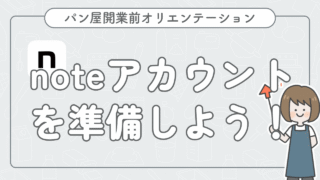
3.端末にとらわれずに使える
Notionの魅力3つめは「端末にとらわれない」こと。
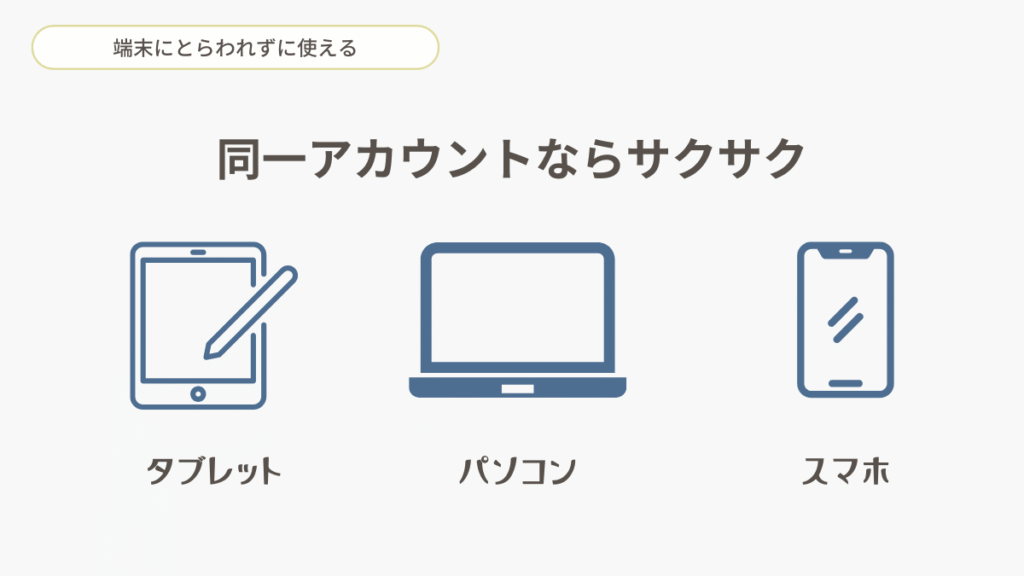
同一アカウントでログインしていればスマホ、タブレット、パソコンから作業ができます。iPhoneやiPadならアプリがあるので、そちらの方が作業しやすいかと思います。
個人的にはNotionの構築や並べ替えに関してはパソコンを推奨。理由は「操作がしやすい」から。ブロックの移動などはスマホではほぼほぼムリゲーなので、アレンジをする場合はなるべくパソコンで操作しましょう。アプリでもやれないことはないですが、結構やりづらかったです。
ただ入力するだけとか、サクッと情報を確認するだけならスマホでもラクラクできます。実際わたしがつくっているテンプレはすぐ使えるように構築していますので、スマホで入力は簡単です。
わたしもレシートなどを入力するときはスマホでサクッと終わらせています。
練習用テキストを使ってみよう!
だんだん気になってきたあなたに朗報です。ちゃっかり「Notionはじめてテキスト」をご用意しております。

Notionの基本のキから、わたしのテンプレを使えるようになるまでの基本操作をひとつのテキストに詰め込みました。難しい機能は一切使っていませんし、登場もしません。あくまで配布しているテンプレを使える機能に絞って解説しました。
わたしのテンプレは「すべてを独立させる」を意識してつくっています。
よく「あっちを入力したら、こっちに反映して、ごちゃ混ぜになった」みたいな残念なことになりますよね。それを極力なくし、そのテンプレはそこで完結するように考えました。
慣れてきたら中級編として「ホーム画面」をつくって、よく使うテンプレを集約・配置できればさらに使いやすくなります。
なぜこの仕様にしたかというと「わたしもデジタルは苦手」だから。それでもNotionを使っているのは……めちゃめちゃ便利だと思ったからでしょう笑
一度ハマると他に代用できるものが見つからないので、一旦ハマってみることにしたわけです。
というわけで超超初心者向けのテキストをご用意しておりますので、こちらから受け取ってください(無料ですよ〜)。
なおこのテンプレを使うには「Notionアカウント」が必要になります。テンプレ内でご案内していますので、ぜひお仕事用のGoogleアカウントを使ってつくってみてください。
Googleアカウントがわからん! という方には解説記事がありますので、そちらをご参考ください。
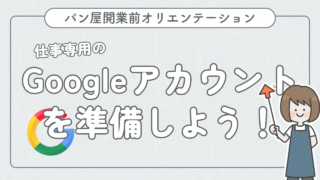
実はNotionアカウントをつくっただけではダメで、「テンプレの複製」が必要になります。複製の方法もテキスト内でお伝えしていますので、まずはザッと目を通していただき、テキストを読み終わってから複製してくださいね。
最初は難しく感じるかもしれませんが、やってみると意外とシンプルなこともわかります。食わず嫌いせず、このあときっと感じる「え、めっちゃ便利やん……」を体験していただけたらと思います。
以上、Notionの導入についてでした。
今回のまとめ
今回は「おうちパン屋のはじめかた:オリエンテーション」としてNotionについてを解説してきました。
Notionはとても奥が深いツール。気になりだして調べていくとドツボにハマる可能性があります。
まさにわたしはハマったタイプ。しかもハマるととりあえず情報をかき集めたくなるので、”テンプレ迷子”になってしまいました。
一周回って「シンプル・イズ・ベスト」が答えでしたね。なんでもそうだなって。
今後もシンプルで使いやすいテンプレをたくさんつくっていきますので、ちょっとでも「使えそうかも」と思ったらどんどん使っていってください。